新建曲线调整图层并创建剪贴蒙版,适当压暗花环。
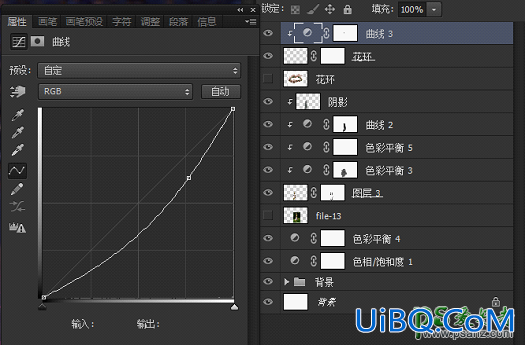
将蝴蝶素材拖入文件中,并按Ctrl+T调整大小、方位。

新建色相/饱和度和色彩平衡调整图层,并建立剪贴蒙版,调整蝴蝶的颜色。调整参数如下:
色相饱和度参数
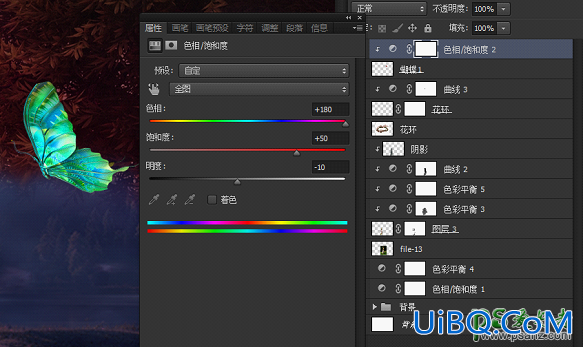
色彩平衡参数
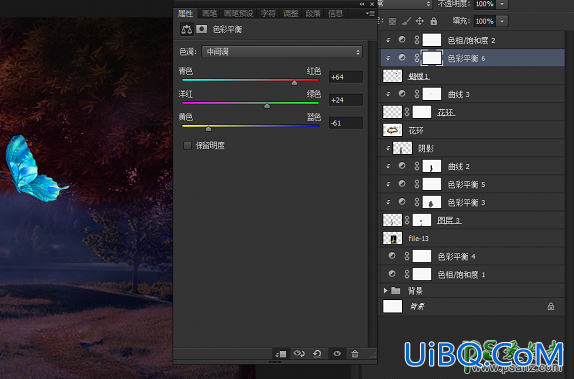
将蝴蝶图层及其调整图层Ctrl+G打组为“蝴蝶1”。复制“蝴蝶1”,得到一个蝴蝶1副本图层组。进入蝴蝶1副本组,在蝴蝶图层上添加高斯模糊滤镜。
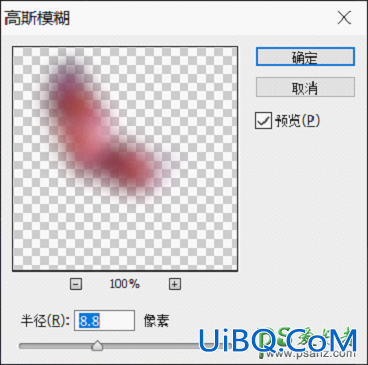
按下图设置前景色。
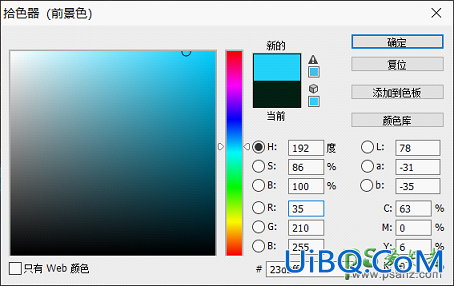
退出蝴蝶1副本组,在图层面板最上方新建一个空白图层,模式为叠加。用柔边画笔画出人物和蝴蝶间的亮光。调整图层不透明度为65%。
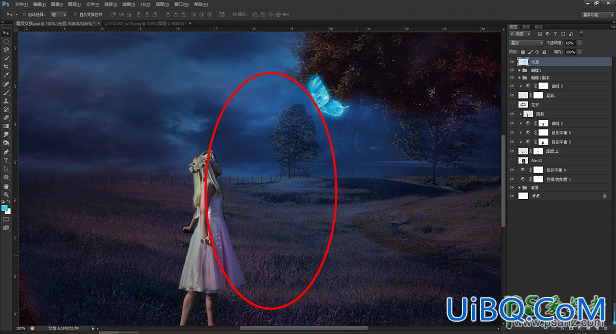








 加载中,请稍侯......
加载中,请稍侯......
精彩评论